Free2x webcam recorder - это программное обеспечение, которое позволяет записывать видео с веб-камеры на компьютере. Это полезное приложение может использоваться для различных целей, включая видео-блоги, онлайн-чаты и даже видеозаписи игр.
В этой пошаговой инструкции мы рассмотрим, как настроить Free2x webcam recorder для записи видео с веб-камеры. Следуйте этим простым шагам, чтобы начать использование этой программы и насладиться ее функциональностью.
- Скачайте и установите Free2x webcam recorder с официального сайта разработчика. Программа совместима с операционной системой Windows и доступна для бесплатного скачивания. Убедитесь, что вы загрузили версию, соответствующую вашей операционной системе.
- Запустите установочный файл и следуйте инструкциям по установке. После завершения установки, запустите программу.
- Настройте параметры записи видео. Выберите веб-камеру, которую вы хотите использовать для записи, из выпадающего списка. Вы также можете выбрать разрешение видео и качество записи в соответствии с вашими предпочтениями.
- Выберите папку для сохранения записей видео. Щелкните на кнопке "Browse", чтобы выбрать директорию на вашем компьютере, где вы хотите сохранить видеофайлы.
- Настройте параметры звука. Вы можете выбрать источник звука для записи звука вместе с видео. Это может быть встроенный микрофон компьютера или внешний микрофон.
- Нажмите кнопку "Start recording" для начала записи видео. Free2x webcam recorder начнет запись с веб-камеры и сохранит видеофайл в выбранной вами папке.
- Когда вы закончите запись видео, нажмите кнопку "Stop recording" чтобы остановить процесс записи.
Следуя этой пошаговой инструкции, вы сможете легко настроить и использовать Free2x webcam recorder для записи видео с веб-камеры на вашем компьютере. Независимо от того, для чего вы используете это приложение, оно предоставляет удобные функции и инструменты для создания качественных видео.
Выбор и установка программы
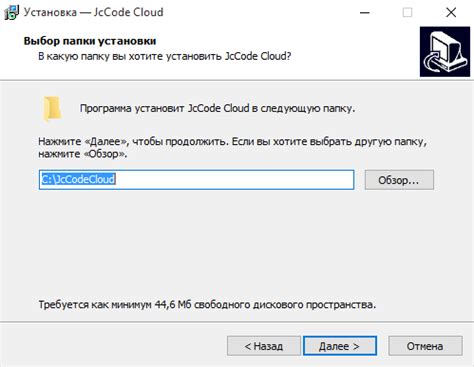
Для настройки Free2x webcam recorder необходимо выбрать и установить программу на свой компьютер. Программа Free2x webcam recorder является бесплатной и доступной для скачивания и установки с официального сайта разработчика.
Для начала, откройте веб-браузер и перейдите на официальный сайт Free2x webcam recorder. На главной странице сайта вы можете найти ссылку для скачивания программы. Щелкните по этой ссылке, чтобы скачать установочный файл программы на свой компьютер.
После завершения загрузки, откройте установочный файл программы и следуйте инструкциям на экране для установки программы Free2x webcam recorder на свой компьютер. Обычно вам будет предложено выбрать папку для установки и принять пользовательское соглашение.
По завершении процесса установки, программа Free2x webcam recorder будет готова к использованию. Вы можете запустить программу, чтобы настроить ее в соответствии с вашими предпочтениями и потребностями.
Теперь вы знаете, как выбрать и установить программу Free2x webcam recorder на свой компьютер. Это важный шаг для настройки программы и начала ее использования для записи видео с веб-камеры.
Подключение веб-камеры и настройка драйверов
Перед началом использования Free2x webcam recorder необходимо подключить веб-камеру к компьютеру и настроить соответствующие драйверы. Это позволит устройству работать корректно и обеспечит возможность записи видео.
Для подключения веб-камеры следует сначала проверить наличие необходимых портов и разъемов на компьютере. Обычно веб-камеры подключаются через USB-порт. Если у компьютера имеются свободные USB-порты, следует подключить камеру к одному из них, используя прилагаемый камере кабель.
После подключения камеры необходимо установить драйверы. Для этого часто достаточно включить устройство, и операционная система сама найдет и установит нужные драйверы. Однако, если этого не произошло, придется установить драйверы вручную.
Для установки драйверов следует посетить официальный сайт производителя камеры и найти раздел "Поддержка" или "Драйверы". В этом разделе можно будет найти необходимый драйвер для конкретной модели камеры и скачать его. После скачивания драйвера, следует запустить его установку и следовать инструкциям на экране.
После установки драйверов и перезагрузки компьютера веб-камера будет готова к использованию. Теперь можно запустить Free2x webcam recorder и начать записывать видео с помощью подключенной камеры.
Настройка качества видео и аудио
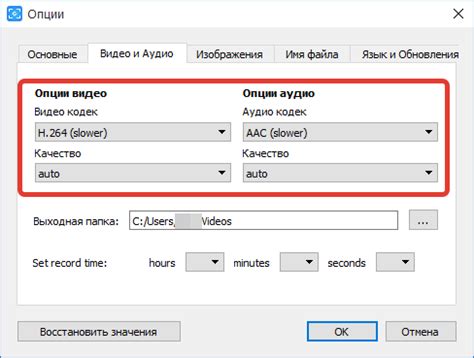
Free2x Webcam Recorder позволяет настроить качество видеозаписи и аудиозаписи в соответствии с вашими предпочтениями. Эти настройки позволяют получить более достоверное и качественное воспроизведение материала, записанного с веб-камеры.
Для настройки качества видео и аудио в Free2x Webcam Recorder нужно выполнить следующие шаги:
- Откройте программу и выберите веб-камеру, которую вы хотите использовать для записи. Обычно программа автоматически определяет доступные устройства.
- Нажмите на кнопку "Настройки" в главном меню программы.
- В окне настроек выберите вкладку "Качество записи". Здесь вы можете настроить параметры качества видео и аудио.
- Для настройки качества видео можно выбрать разрешение и частоту кадров. Высокое разрешение и частота кадров может потребовать больше ресурсов компьютера, поэтому убедитесь, что ваш компьютер может справиться с выбранными значениями.
- Для настройки качества аудио можно выбрать формат компрессии и битрейт. Формат компрессии определяет качество звука, а битрейт - объем данных, передаваемых в секунду. Выберите значения, которые соответствуют вашим предпочтениям и возможностям компьютера.
- После настройки качества видео и аудио нажмите кнопку "Сохранить" для сохранения изменений.
Следуя этой инструкции, вы сможете настроить качество видеозаписи и аудиозаписи в Free2x Webcam Recorder. Не забывайте, что изменения настроек могут повлиять на производительность вашего компьютера, поэтому выбирайте значения, соответствующие его возможностям.
Выбор места сохранения записей
Free2x Webcam Recorder позволяет выбрать место, где будут сохраняться записи с веб-камеры. Это очень удобно, так как вы можете выбрать самое удобное для вас место для хранения файлов.
Для выбора места сохранения записей вам необходимо выполнить следующие шаги:
- Запустите программу Free2x Webcam Recorder.
- Нажмите на кнопку "Настройки" справа от основного окна программы.
- В открывшемся окне выберите вкладку "Общие".
- В разделе "Путь для сохранения видео" нажмите на кнопку "Обзор".
- Выберите папку, в которую хотите сохранять записи.
- Нажмите "OK", чтобы сохранить изменения и закрыть окно настроек.
Теперь, когда вы начинаете запись с веб-камеры, файлы будут автоматически сохраняться в выбранную вами папку. Вы всегда сможете легко найти и просмотреть записи, так как они будут сохраняться в удобном для вас месте.
Если вам нужно изменить место сохранения записей, вы можете повторить вышеописанные шаги и выбрать новую папку для сохранения файлов.
Запись видео с помощью Free2x webcam recorder
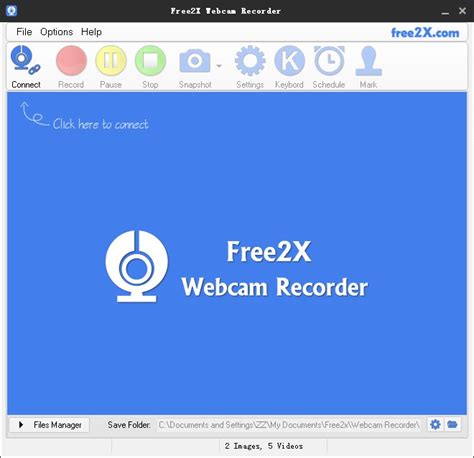
Free2x webcam recorder - это бесплатное программное обеспечение для записи видео с веб-камеры. С его помощью вы можете записывать видео с вашей веб-камеры на компьютере. В этой статье мы предоставим вам пошаговую инструкцию о том, как правильно настроить Free2x webcam recorder для записи видео.
Шаг 1: Скачайте и установите программу
Первым шагом в настройке Free2x webcam recorder является скачивание и установка программы на ваш компьютер. Вы можете найти официальный сайт программы и скачать установочный файл с него. Затем запустите установочный файл и следуйте инструкциям на экране, чтобы установить программу на ваш компьютер.
Шаг 2: Подключите веб-камеру
После установки программы подключите вашу веб-камеру к компьютеру, используя соответствующий кабель. Убедитесь, что веб-камера правильно подключена и работает.
Шаг 3: Откройте Free2x webcam recorder и настройте параметры
После подключения веб-камеры откройте программу Free2x webcam recorder. Вы увидите окно программы с несколькими параметрами настройки. Вы можете выбрать качество записи видео, выбрать источник звука и настроить другие параметры записи в зависимости от ваших потребностей.
Шаг 4: Начните запись видео с веб-камеры
После того, как вы завершили настройку параметров, вы можете начать запись видео с веб-камеры. Нажмите кнопку "Запись" или используйте горячие клавиши, указанные в программе, чтобы начать запись. Вы увидите отсчет времени на экране, показывающий, сколько времени прошло с момента начала записи.
Шаг 5: Завершите запись и сохраните видео
Когда вы закончите запись видео, нажмите кнопку "Стоп" или используйте горячие клавиши, чтобы остановить запись. Затем вы можете сохранить видео на вашем компьютере. Выберите путь сохранения и указываете имя файла для вашего видео. После этого нажмите кнопку "Сохранить" и видео будет сохранено на ваш компьютер.
Вот и все! Теперь вы знаете, как правильно настроить Free2x webcam recorder для записи видео с веб-камеры на вашем компьютере. Следуйте этой инструкции и вы сможете легко записывать видео с вашей веб-камеры в любое время.




